Реклама
Если вам нужно обновить iPhone, вы попали в нужное место.
Как и все на iOS, поддерживать iPhone в актуальном состоянии довольно просто. У вас есть несколько способов сделать резервную копию вашего телефона и приложений, в зависимости от того, как вы предпочитаете работать с вашим iPhone. Мы покажем вам, что вам нужно, особенно когда пришло время обновить iOS.
Прежде чем начать: очистка и резервное копирование
Сейчас хорошее время для очистки старых файлов с вашего iPhone. Это поможет быстрее выполнить резервное копирование и установку обновлений.
Вы можете найти низко висящие фрукты, посетив Настройки> Общие> iPhone Storage. Здесь ваш телефон порекомендует несколько действий, чтобы очистить большое количество места за короткое время. Проверьте наш руководство по управлению хранилищем вашего iPhone Как управлять хранилищем на вашем iPhoneНужно несколько советов о том, как управлять хранилищем на вашем iPhone? Мы покажем вам, как получить доступ и очистить фотографии, контакты и многое другое. Подробнее
для получения более подробной информации о том, как очистить фотографию, приложение и другие беспорядки.Прежде чем вносить какие-либо изменения, вам необходимо сделать резервную копию. Есть два способа сделать резервную копию вашего iPhone: с помощью iCloud или iTunes. Ни то, ни другое не идеально, но их легко выполнить.
1. Резервное копирование через iCloud
Если вы не заплатил за больше хранения iCloud Наконец пришло время покупать больше хранилища iCloud?Теперь, когда хранилище iCloud стоит значительно меньше, чем раньше, возможно, пришло время обновить его за пределы 5 ГБ. Подробнее Резервное копирование телефона в iCloud не подходит для большинства людей. Apple предоставляет только 5 ГБ свободного пространства iCloud, что, вероятно, намного меньше, чем на вашем телефоне.
Проверять, выписываться страница с ценами iCloud для срыва. Вы можете получить 50 ГБ за 1 доллар в месяц, 200 ГБ за 3 доллара в месяц или 2 ТБ за 10 долларов в месяц. Вы также можете поделиться двумя большими планами с членами семьи, что является одним из лучшее использование для дополнительного хранения iCloud 6 отличных способов использования запасного хранилища iCloudЕсть больше места на iCloud, чем вы знаете, что делать? Вот несколько отличных способов получить больше от iCloud. Подробнее .
Чтобы включить резервное копирование iCloud, откройте настройки на вашем iPhone. Нажмите на свое имя вверху, чтобы открыть управление учетной записью, затем выберите ICloud. В нижней части Приложения, использующие iCloud раздел, нажмите iCloud Backup.
Переключите ползунок, чтобы включить его; всплывающее окно предупредит вас, что ваш телефон больше не будет автоматически синхронизироваться с iTunes. После этого нажмите Резервное копирование сейчас. Индикатор выполнения показывает, как долго вы должны ждать.
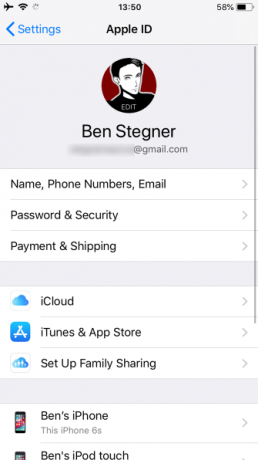
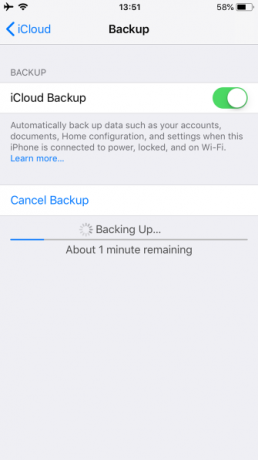
Как только это завершится, вы можете перейти к следующим шагам. Если вы уже включали резервное копирование iCloud в прошлом, вы можете нажать Резервное копирование сейчас прежде чем двигаться дальше, убедитесь, что в iCloud есть последняя копия ваших данных.
2. Резервное копирование на ваш компьютер
Резервное копирование на компьютер не требует особых настроек. Если вы пользователь Windows, вам нужно использовать iTunes для резервного копирования. На macOS Catalina и новее iTunes больше нет. Вместо этого откройте искатель и нажмите на название вашего устройства под Места на левой боковой панели для аналогичного интерфейса.
Подключите телефон к компьютеру и запустите iTunes или Finder. Если вы впервые подключаетесь к этому устройству, вам нужно принять запрос на телефоне, чтобы доверять компьютеру, и ввести свой пароль.
В iTunes дождитесь появления кнопки устройства на панели инструментов (в левом верхнем углу рядом с Музыка падать). Нажмите эту кнопку, чтобы перейти на главную страницу устройства в iTunes (возможно, вам также потребуется нажать на название вашего телефона вверху). Вторая таблица на странице устройства Резервные копии.
На Mac все параметры резервного копирования находятся под Общая Вкладка. У вас есть два варианта автоматического резервного копирования: ICloud и Этот компьютер. Выбрать Этот компьютер чтобы ваш iPhone делал резервные копии при каждом подключении.
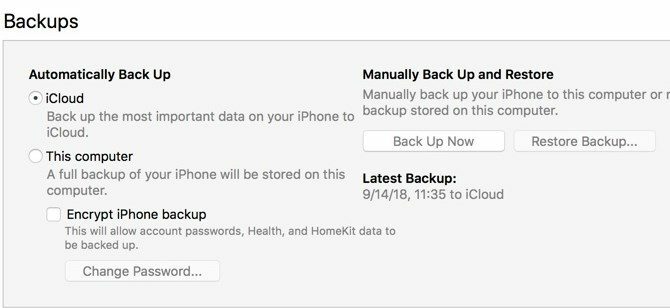
Если вы проверите опцию Синхронизация с этим iPhone через Wi-Fi в Параметры В приведенной ниже таблице телефон будет выполнять резервное копирование всякий раз, когда он подключен. Если вы хотите, чтобы ваша резервная копия включала все ваши пароли и учетные записи, вам нужно выбрать Зашифровать резервную копию iPhone и установить пароль для него. Это дополнительный шаг, но экономит ваше время, если вам когда-нибудь понадобится восстановить телефон.
щелчок Синхронизация в нижней части окна, если вам нужно передавать данные на или с вашего телефона Как перенести музыку, PDF-файлы и другие файлы с Mac на iPhoneApple не всегда позволяет легко переносить такие вещи, как PDF-файлы, видео или файлы iWork с вашего Mac на ваш iPhone. Вот что вам нужно знать. Подробнее ; в противном случае просто нажмите Резервное копирование сейчас. (Если вы внесли какие-либо изменения в настройки вашего iPhone, вам нужно нажать Синхронизация обновить их.)
По воздуху против Проводные обновления
Решение о том, устанавливать ли обновление на iPhone или использовать iTunes, зависит от нескольких факторов. Первое и самое неприятное - это наличие на вашем телефоне достаточно свободного места для обновления. Пока ты можешь освободить место на вашем iPhone iPhone заполнен? Как создать свободное пространство на iOSСообщение «iPhone Storage Full» попадает к нам, когда мы меньше всего этого ожидаем. Вот способы освободить место на iPhone. Подробнее чтобы освободить место, часто гораздо проще использовать iTunes.
Есть и другие уловы. Ваш телефон даже не начнет загружать обновление, если вы не подключитесь к Wi-Fi. Кроме того, уровень заряда батареи должен превышать 50 процентов, или iOS запрашивает подключение к источнику питания перед обновлением.
Обновление по беспроводной сети (OTA) с помощью вашего iPhone удобно, но все еще является обновлением «на месте». Если у вас были какие-то странные проблемы с производительностью, вам, вероятно, следует установить полную ОС через iTunes. OTA-обновление устанавливает только изменения.
В общем: Обновления iTunes больше работают, но имеют наименьшее количество ограничений. Обновление iOS с вашего iPhone проще, но предъявляет более строгие требования.
Обновление на вашем iPhone
Установка обновления в iOS - это простой процесс. Открой настройки приложение и выберите Общая > Обновление программного обеспечения. Подробнее об обновлении вы увидите на следующем экране.
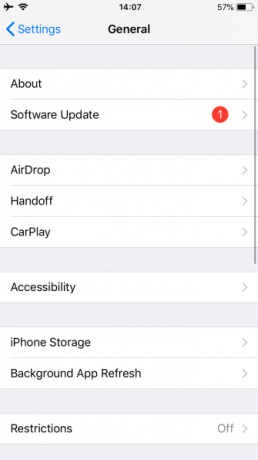
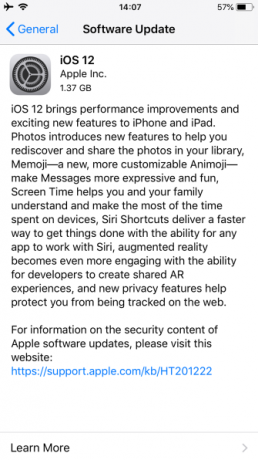
Если ваш телефон не загрузил обновление автоматически, нажмите Загрузить и установить. Это показывает Установите сейчас вместо этого, если он уже загружен. Появится диалоговое окно с просьбой подтвердить, нажав устанавливать еще раз.
Если вы продолжаете получать ошибки при проверке обновления, вам может потребоваться повторно загрузить его. Вы можете удалить данные обновления, вернувшись к Общая в приложении Настройки. Нажмите Хранение iPhone, затем найдите обновление iOS в списке. Выберите его и выберите Удалить обновление, затем вы можете попытаться повторно загрузить его.
Обновление через ваш компьютер
Даже если ваш телефон настроен на синхронизацию через Wi-Fi, вам необходимо подключить его с помощью кабеля Lightning, прежде чем вы сможете выполнить обновление с помощью iTunes или Finder. После подключения телефона к компьютеру откройте iTunes (или Finder на MacOS Catalina и новее), и индикатор устройства снова появится. Нажмите на нее и выберите свой телефон.
На странице устройства нажмите Проверить наличие обновлений (или Обновить если он уже найден). Всплывающее окно уведомит вас о новой версии; щелчок Загрузить и установить. Если вы используете код доступа, вам необходимо ввести его перед применением обновления.
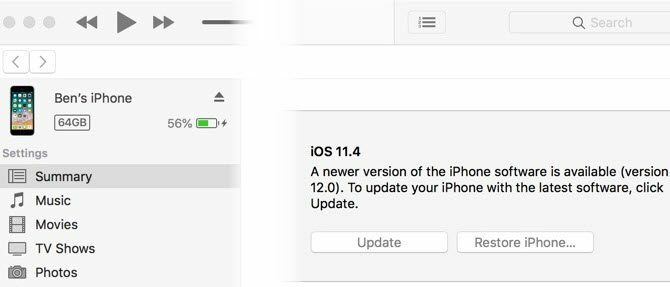
Перезапуск и устранение проблем с обновлением
Независимо от используемого вами метода, ваш телефон должен перезагрузиться, чтобы применить обновление. На этом экране отображается логотип Apple с индикатором выполнения. Как только это закончится, ваш телефон перейдет к Здравствуйте экран как новая настройка. Оттуда вам может потребоваться просмотреть некоторые меню, чтобы согласиться на любые изменения и повторно ввести информацию iCloud.
Если на вашем телефоне висит логотип Apple, возможно, вам придется его восстановить. Попробуйте нажать кнопку на вашем телефоне; вы увидите сообщение, если обновление все еще работает. Если это не отвечает в течение некоторого времени (более 30 минут или около того), попробуйте принудительно перезапустить его Как принудительно перезагрузить iPhone и войти в режим восстановленияВот как принудительно перезагрузить и использовать режим восстановления iPhone, чтобы восстановить ваше устройство. Это работает и для iPad и iPod touch! Подробнее .
После этого перезагрузите телефон. Если у вас есть экран с логотипом iTunes и USB-кабелем, его необходимо восстановить. Подключите его к iTunes еще раз и нажмите Восстановить iPhone на том же экране, где вы обновляете свой телефон. Иногда обновление будет продолжаться с того места, на котором вы остановились, и завершится как обычно после принудительного перезапуска.
Как обновить приложения для iPhone
Если вам просто нужно обновить приложения, вы можете сделать это на вашем iPhone. Apple недавно удалила возможность управлять приложениями iOS через iTunes.
Откройте App Store на вашем iPhone. Нажмите Обновления в нижней панели навигации, затем на следующем экране нажмите Обновить все.
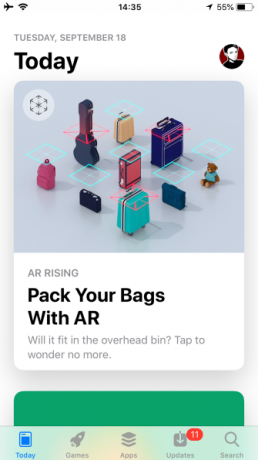
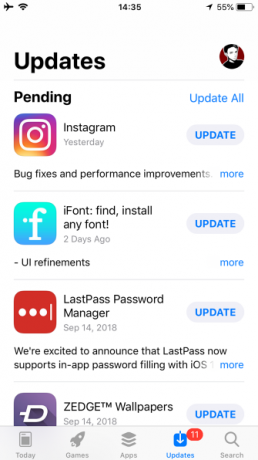
Ваш iPhone теперь обновлен
Apple позволяет обновлять iOS так, как вам нравится. В большинстве случаев обновление прямо с вашего телефона является наиболее удобным. Вам нужно всего лишь обновить через iTunes, если у вас были проблемы с вашим iPhone.
Теперь, когда вы все в курсе, почему бы не проверить что нового в iOS 12 Что нового в iOS 12? 9 Изменения и функции, чтобы проверитьiOS 12 прибыла. Узнайте о новых потрясающих функциях, доступных на ближайшем к вам iPhone или iPad. Подробнее ?
Изображение предоставлено: PIMPAN / Shutterstock
Бен является заместителем редактора и спонсором почтового менеджера в MakeUseOf. Он имеет степень бакалавра в области компьютерных информационных систем в Grove City College, где он окончил с отличием и с отличием в его специальности. Он любит помогать другим и увлечен видеоиграми как медиумом.


